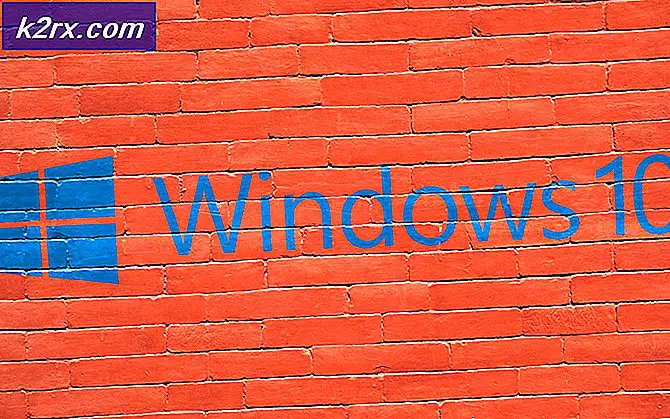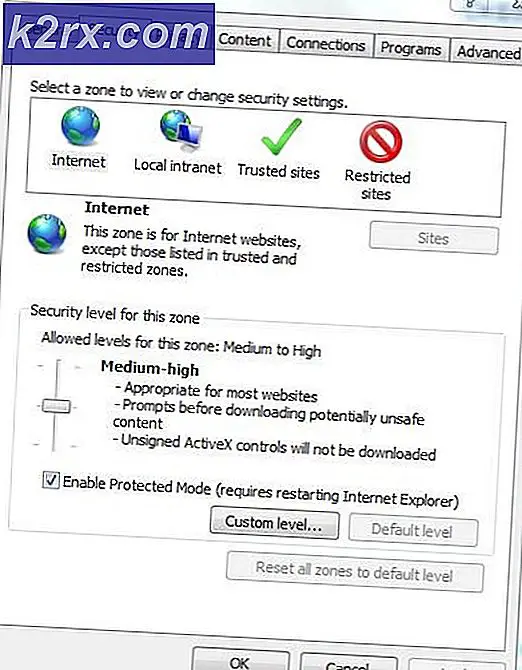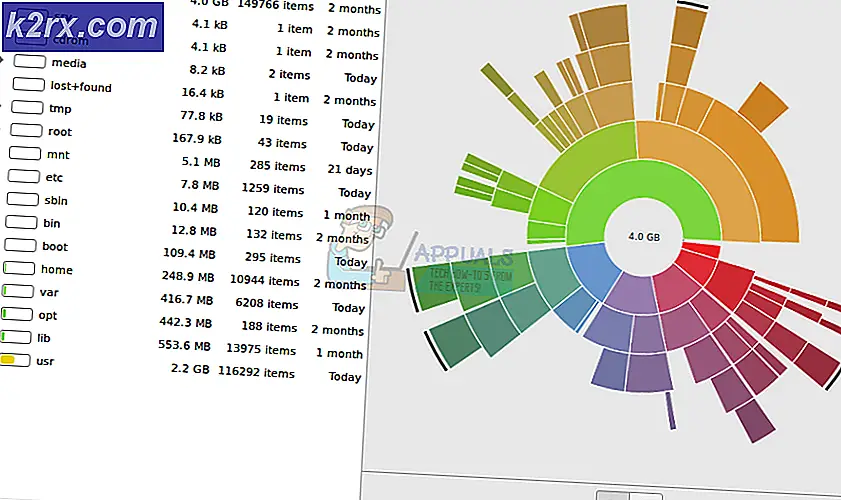วิธีการแก้ไขข้อผิดพลาด 'iTunes จะไม่เปิดบน Mac'
iTunes เป็นโปรแกรมเล่นสื่อและซอฟต์แวร์ไลบรารีที่ Apple พัฒนาและปรับใช้ เป็นหนึ่งในซอฟต์แวร์ที่มีชื่อเสียงที่สุดในหมู่ผู้ใช้ Apple เนื่องจากมีแพลตฟอร์มเพื่อปรับปรุงข้อมูลทั้งหมดจากผลิตภัณฑ์ Apple ต่างๆ ซอฟต์แวร์นี้มีให้บริการในเกือบทุกแพลตฟอร์มและเป็นที่ชื่นชอบและใช้งานโดยผู้คนจำนวนมาก แพลตฟอร์มนี้ได้รับการอัปเดตเป็นประจำเพื่อให้มีคุณลักษณะใหม่ๆ และมีเสถียรภาพมากขึ้น
อย่างไรก็ตาม เมื่อไม่นานมานี้ มีรายงานจำนวนมากที่ผู้ใช้ไม่สามารถเปิดซอฟต์แวร์บน Mac ของตนได้ รายงานเหล่านี้แนะนำว่าซอฟต์แวร์ไม่ตอบสนองหรือขัดข้องเพียงไม่กี่วินาทีหลังจากเปิดตัว ในบทความนี้ เราจะแนะนำวิธีแก้ไขปัญหานี้อย่างถาวรและแจ้งให้คุณทราบเกี่ยวกับสาเหตุที่เกิดขึ้น
อะไรป้องกันไม่ให้ iTunes เปิดบน Mac
มีหลายสาเหตุที่อาจทำให้ซอฟต์แวร์หลอกลวงและเริ่มทำงานผิดปกติได้ ในกรณีของ iTunes เราพบว่าปัญหาเกิดขึ้นเนื่องจากสาเหตุต่อไปนี้:
เมื่อคุณมีความเข้าใจพื้นฐานเกี่ยวกับลักษณะของปัญหาแล้วเราจะดำเนินการแก้ไขต่อไป พึงระลึกว่าต้องปฏิบัติตามแนวทางแก้ไขอย่างถูกต้องและในลักษณะเดียวกับที่แสดงเพื่อหลีกเลี่ยงความขัดแย้ง
โซลูชันที่ 1: การอัปเดตแอปพลิเคชัน
ขั้นตอนแรกสุดที่เราสามารถทำได้เพื่อแก้ไขปัญหาคือตรวจสอบให้แน่ใจว่าแอปพลิเคชันได้รับการอัปเดตอย่างถูกต้อง ดังนั้น ในขั้นตอนนี้ เราจะทำการตรวจสอบและติดตั้งการอัปเดตสำหรับ iTunes ด้วยตนเอง สำหรับการที่:
- คลิกที่โลโก้ Apple ที่มุมบนซ้ายและเลือก select “แอพ เก็บ" ตัวเลือก
- คลิกที่ “อัพเดท” แท็บ
- หากมีการอัปเดตซอฟต์แวร์ ระบบจะแสดงตัวเลือกให้อัปเดต macOS
- เนื่องจากเราต้องการอัปเดต iTunes เท่านั้นให้คลิกที่ไฟล์ "มากกว่า" ตัวเลือก
- คลิกที่ “อัพเดท” ปุ่มด้านหน้าตัวเลือก iTunes
- รอให้แอปพลิเคชันอัปเดต รีสตาร์ทคอมพิวเตอร์และ ตรวจสอบ เพื่อดูว่าปัญหายังคงมีอยู่หรือไม่เมื่อคุณเปิดแอป iTunes
โซลูชันที่ 2: การรีสตาร์ทแอปพลิเคชันและคอมพิวเตอร์
ในบางกรณีแอปพลิเคชันหรือคอมพิวเตอร์อาจไม่ได้เริ่มทำงานอย่างถูกต้องเนื่องจากปัญหากำลังเกิดขึ้น ดังนั้นในขั้นตอนนี้เราจะรีสตาร์ทคอมพิวเตอร์จากนั้นหยุดและรีสตาร์ทแอพ iTunes สำหรับการที่:
- เริ่มต้นใหม่ คอมพิวเตอร์.
- คลิกที่ Finder บนท่าเรือของคุณเพื่อเปิดหน้าต่างค้นหาและเลือก “แอพพลิเคชั่น” ตัวเลือกจากแถบด้านข้าง
- ดับเบิลคลิกที่ “สาธารณูปโภค” โฟลเดอร์และเลือก “ ตัวตรวจสอบกิจกรรม” แอปเพื่อเปิด
- ค้นหากระบวนการ iTunes ในการตรวจสอบและคลิกซ้ายที่มัน
- คลิกที่ “เอ็กซ์” ปุ่มในรูปแปดเหลี่ยมหลังจากเลือกแอปพลิเคชันเพื่อปิดจากพื้นหลัง
- เริ่มแอปพลิเคชันอีกครั้งและ ตรวจสอบ เพื่อดูว่าปัญหายังคงมีอยู่หรือไม่
โซลูชันที่ 3: ติดตั้ง iTunes . ใหม่
หากไฟล์สำหรับแอปพลิเคชันมีการเปลี่ยนแปลงหรือเสียหาย iTunes อาจประสบปัญหาในระหว่างการเริ่มต้นระบบ ดังนั้น ในขั้นตอนนี้ เราจะทำการติดตั้งแอปพลิเคชันใหม่ สำหรับการที่:
- ถอนการติดตั้ง iTunes ทั้งหมดจากคอมพิวเตอร์ของคุณ
- ดาวน์โหลด iTunes เวอร์ชันล่าสุดได้จากที่นี่
- วิ่ง ไฟล์ที่จะติดตั้งบน Mac ของคุณ
- ตรวจสอบ เพื่อดูว่าปัญหายังคงมีอยู่หรือไม่